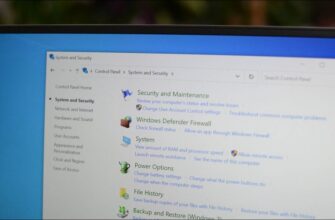Мобильные устройства под управлением Android известны тем, что со временем начинают работать медленнее. По большей части это связано с «забитостью» системы старыми или временными файлами. Такой проблемы удастся избежать, если время от времени выполнять чистку. CCleaner для Андроид – одно из лучших сторонних приложений для таких целей. Давайте разберем, как оно устанавливается и настраивается.
Руководство
Самый удобный вариант загрузки – через магазин приложений Гугл. Его мы разберем в первую очередь, именно им рекомендуем воспользоваться. Но если это по каким-либо причинам невозможно, например, на телефоне или планшете отсутствует Play Market, то есть и альтернатива – с помощью АПК-файла. Она тоже будет описана по ходу статьи.
Основной вариант установки
Данная процедура довольно простая:
- Тапаем по иконке магазина «Play Маркет» на рабочем столе.
- Активируем строку для ввода поискового запроса.
- Набираем на виртуальной клавиатуре название CCleaner.
- В списке подсказок переходим по первому результату.
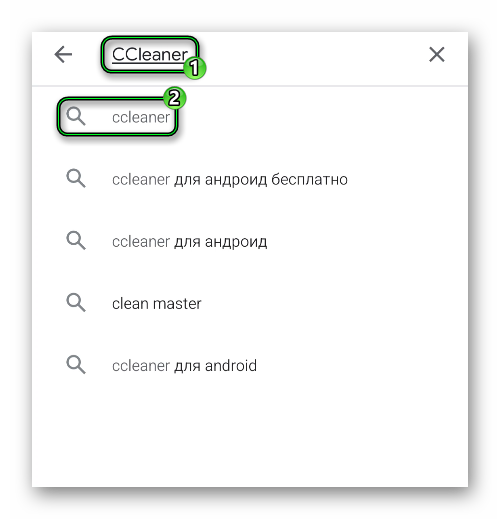
- На новой странице тапаем по кнопке «Установить» справа от приложения.
- Если появится окошко подтверждения, то дайте согласия.
- Ждите завершения процедуры инсталляции.
В конце нажмите «Открыть» для запуска клинера.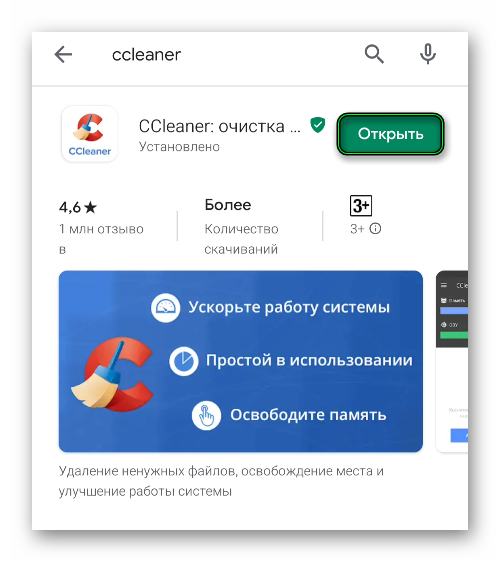
Альтернатива
Устанавливать приложение через APK-файл стоит только в том случае, если предыдущий способ не работает, ведь он несколько проще. Чтобы вы не запутались, действуйте по предложенной инструкции:
- Скачайте CCleaner.apk и переместите его в память мобильного устройстве.
- Уже на нем запустите любой файловый менеджер и перейдите к папке, куда скопировали файл.
- Тапните по его названию.
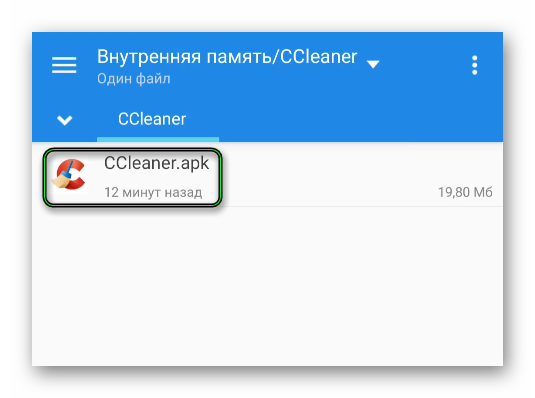
- Включите установку из неизвестных источников или же проигнорируйте предупреждение системы безопасности, если это возможно.
- Запустите процедуру, нажав на соответствующую кнопку.
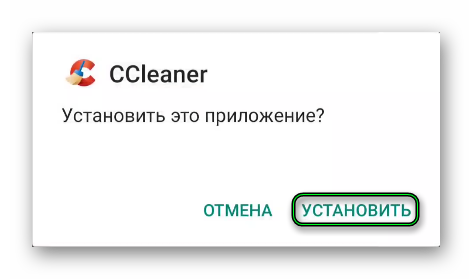
- По запросу дайте все требуемые разрешения для приложения.
- И затем нажмите «Открыть».
Мы предложили два способа, как скачать CCleaner для Андроид. Теперь стоит разобраться с нюансами использования клинера.
Нюансы использования
При первом запуске приложения тапните на кнопку «Начать…».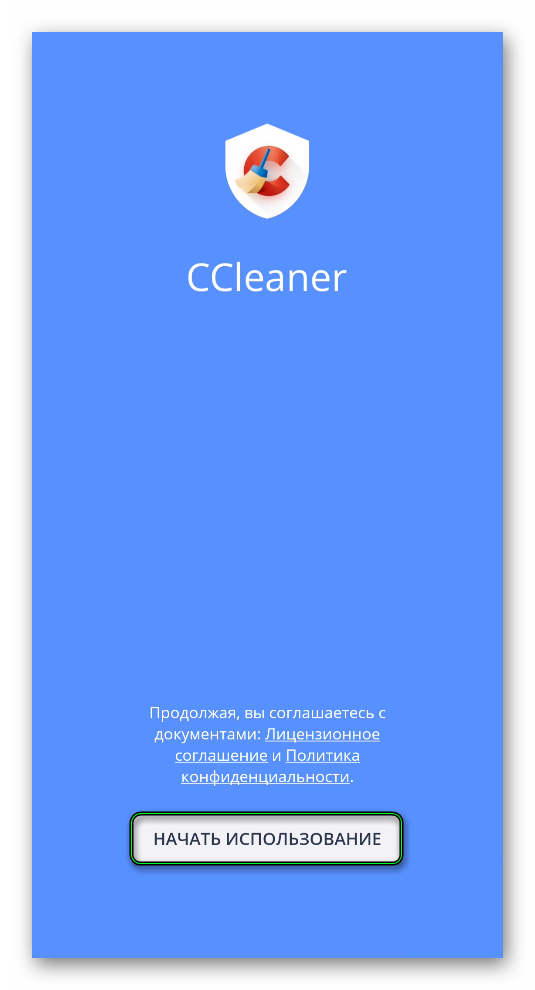
По запросу предоставьте приложению все разрешения и запустите первое сканирование.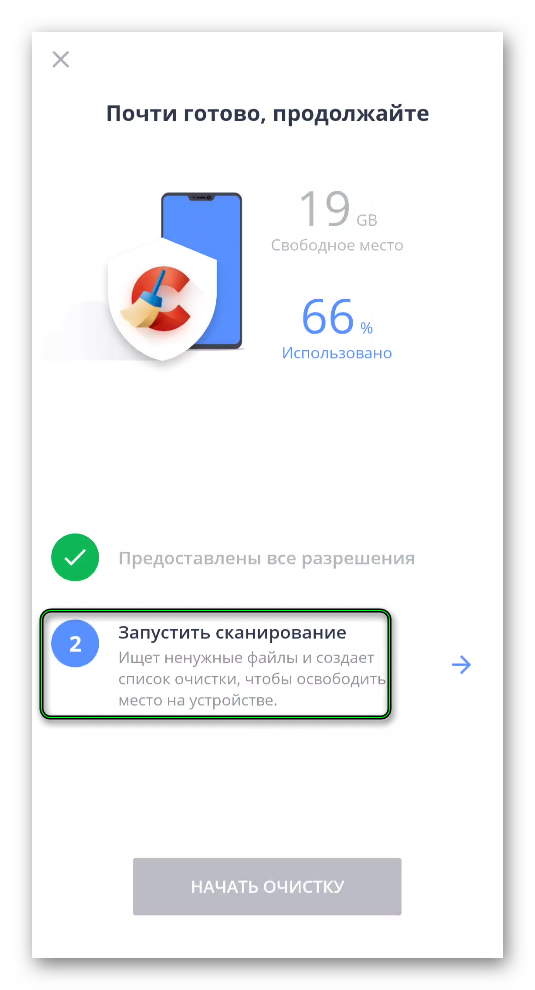
В дальнейшем оптимизацию устройства из основного окна Клинера для Андроид.
Если вы нажмете на отмеченную иконку, то отобразится боковое меню приложения: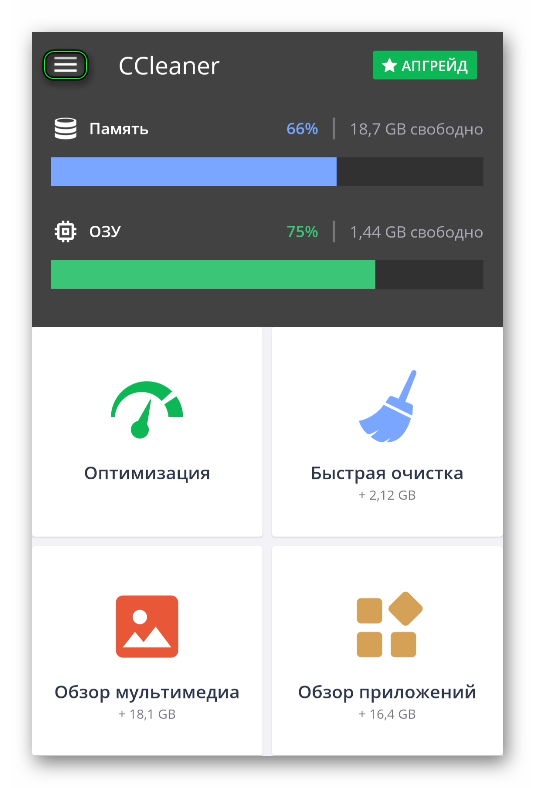
Здесь интересны следующие пункты:
- Оптимизация – настройка и запуск процедуры чистки.
- Управление приложениями – остановка или удаление сразу же нескольких приложений (кроме системных).
- Анализ хранилища – автоматическое сканирование системы для определения свободной и занятой памяти, разбивка данных по категориям (документы, архивы, аудио, видео, приложения). Платная версия позволяет их быстро чистить.
- Данные о системе – информация о модели мобильного устройства, версии Android, состоянии сети, памяти и батареи.